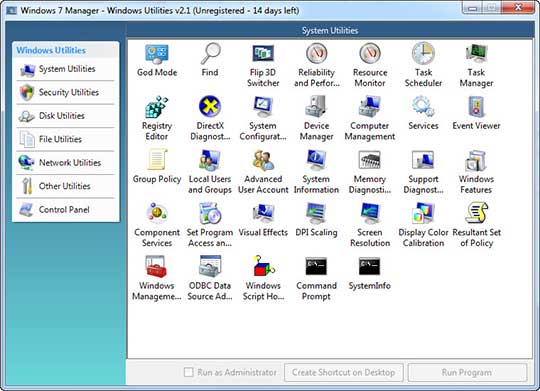ویندوز هفت تنظیمات زیادی دارد که باید برای پیدا کردن آنها مدتها وقت صرف کرد. ما پیشنهاد بهتری داریم و آن هم استفاده از نرمافزار Windows 7 Manager است. اگر یکبار این نرمافزار را ببینید و با قابلیتها و امکانات آن آشنا شوید، کار با ویندوز هفت را بدون این نرمافزار تحمل نخواهید کرد. ابزارهای ارائهشده در این نرمافزار برای بهبود و مدیریت تنظیمات و قابلیتهای ویندوز هفت بسیار زیاد هستند که نمیتوان تمام آنها را در این مقاله گفت. نخست نگاهی کلی به بخشهای Windows 7 Manager داریم، سپس مهمترین ابزارها را بررسی خواهیم کرد. وقتی این نرمافزار را نصب و اجرا میکنید، بخشهای زیر را میبینید.
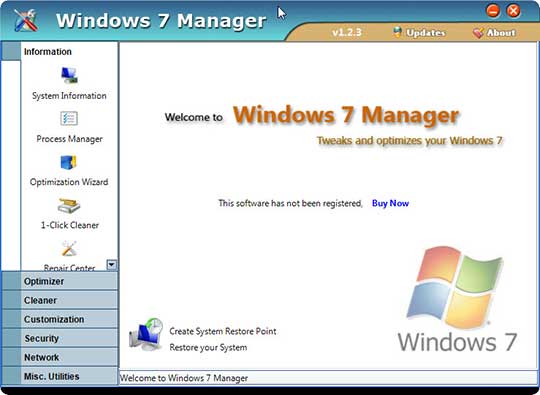
Information: ابزارهایی که به نوعی برای گزارشگیری یا مشاهده پروسهها و مشخصات ویندوز و سیستم استفاده میشوند، در این بخش قرار دارند. از مهمترین این ابزارها 1-Click Cleaner و Repair Center هستند.
Optimizer: از نام این بخش مشخص است که چه ابزارهایی دارد. System Speed برای بالا بردن سرعت ویندوز، Startup Manager برای مدیریت برنامههای بوت، Service Manager برای مدیریت سرویسهای ویندوز و Task Scheduler برای زمانبندی برنامهها.
Cleaner: در این بخش همه نوع ابزاری برای پاک کردن فایلها، رجیستری و برنامهها روی ویندوز هفت ارائهشده است.
Customaziation: سفارشیسازی منوها و پنجرهها، سفارشیسازی Launcher و Shortcut، سفارشیسازی بوت و در نهایت سفارشیسازی مجازی، کارهایی است که میتوانید با ابزارهای این بخش انجام دهید.
Security: امنیت نیز در این نرمافزار از نظر دور نمانده است و انواع ابزارها را برای مدیریت فایلها و پوشهها، دسترسیها و مجوزها، دیوارهآتش، آنتیویروس، برنامهها و البته پشتیبانگیری از ویندوز در اختیار دارید.
Network: مدیریت شبکه، مدیریت مرورگر اینترنت اکسپلورر و مدیریت آدرس IP ابزارهای این بخش هستند.
Misc. Utilities: ابزار Super Copy برای بالا بردن قابلیتهای کپی، File Splitter برای تقسیم کردن فایلهای بزرگ به فایلهای کوچکتر و Windows Utilities ابزارهایی برای کار با بخشهای مختلف ویندوز است.
ساخت و بازیابی Restore Point
اولین کاری که باید با Windows 7 Manager انجام داد، گرفتن یک پشتیبان از ویندوز یا در اصطلاح Restore Point است. از پنجره اصلی ویندوز روی گزینه Create System Restore Point کلیک و OK کنید. بهطور خودکار یک نسخه پشتیبان از سیستم گرفتهمیشود. برای بازگرداندن وضعیت سیستم از پنجره اصلی، گزینه Restore Your System را کلیک و گزینه Choose a different point را انتخاب کنید. از میان نسخههای مختلف با توجه به تاریخ و نوع کاری که صورت گرفتهاست، یک نسخه را انتخاب و Next کنید.
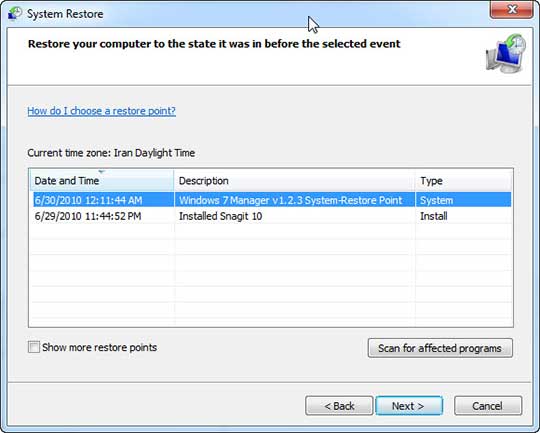
مراحل بعدی را نیز Next و Finish کنید تا سیستم به وضعیت انتخابشده برگردد و ویندوز ریستارت شود.
مدیریت پروسهها
یکی از مشکلات کاربران این است که بهطور دقیق نمیدانند هر پروسه چه کاری انجام میدهد و کدام برنامه را اجرا میکند. با ابزار Process Manager در بخش Information میتوانید این مشکل را تا حدودی برطرف کنید. در این ابزار تمام پروسهها با توضیحات کامل فهرست میشوند. روی هر یک از پروسهها کلیکراست کنید تا بتوانید آن را متوقف یا تغییر وضعیت دهید.
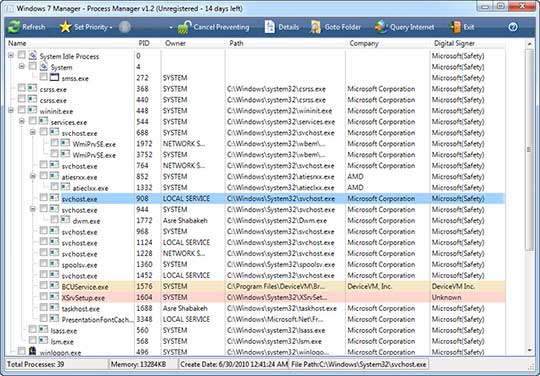
برای مشاهده اطلاعات کامل هر پروسه، گزینه Details و برای گرفتن اطلاعات بیشتر درباره هر پروسه نیز میتوانید گزینه Goto Internet را انتخاب کنید.
پاکسازی سیستم
برای پاک کردن ویندوز شامل فایلهای موقت، فایلهای بدون استفاده، فایلهای مخدوش و کلیدهای رجیستری از ابزار 1-Click Cleaner استفاده کنید. این ابزار که در بخش Information قرار دارد، پیش از شروع از شما سؤال میکند، دوست دارید پس از پاکسازی، سیستم ریستارت شود یا باکس پاکسازی اطلاعات نمایش داده نشود.
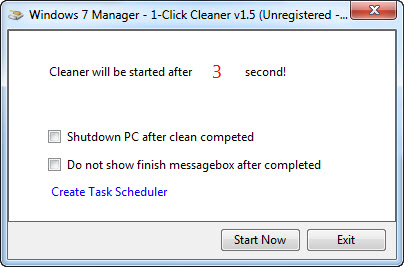
تعمیر ویندوز
ابزار Repair Center امکان تعمیر بخشهای مختلف ویندوز هفت را مانند فایلسیستم، فایلها و آیکونهای مخدوش، صدا، بهروزرسانی ویندوز و نرمافزارهایی مانند IE میدهد. برای تعمیر سیستمفایل، بخش General Repair را انتخاب و گزینه Scan در Windows File Protection را کلیک کنید.
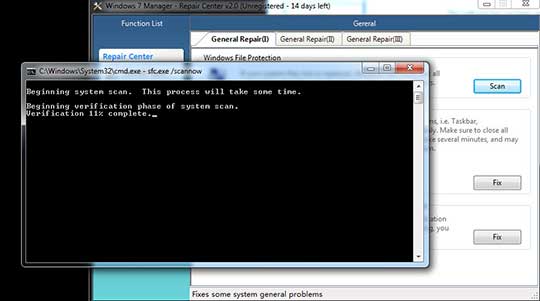
منتظر بمانید تا کل فایلسیستم اسکن شود. برای تعمیر بخشهای مختلف ویندوز، وارد Unlock System شده و گزینه Fix را بزنید. برای جلوگیری از اجرای خودکار نرمافزارها میتوانید از ابزار Immunity استفاده کنید. پارتیشنهایی را که نباید از قابلیت Autorun استفاده کنند، انتخاب و گزینه Immunity را بزنید.
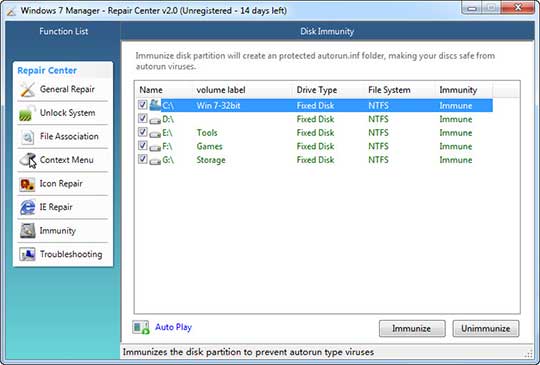
برای بازگردادن این قابلیت از کلید Unimmunize استفاده کنید. میتوانید در همین بخش روی لینک Auto Play کلیک کنید تا وارد بخش مدیریت خودکار نرمافزارها در ویندوز هفت شوید.
تحلیل اطلاعات
یکی از ابزارهای جالب در Windows 7 Manager، ابزار Disk Analyzer است. با استفاده از این ابزار میتوانید اطلاعات یک پارتیشن را بهطور کامل تحلیل کنید که چند درصد اطلاعات مربوط به سیستم یا کاربران است و هر کاربر چه مقدار از فضای هارددیسک را به خود اختصاص داده است.
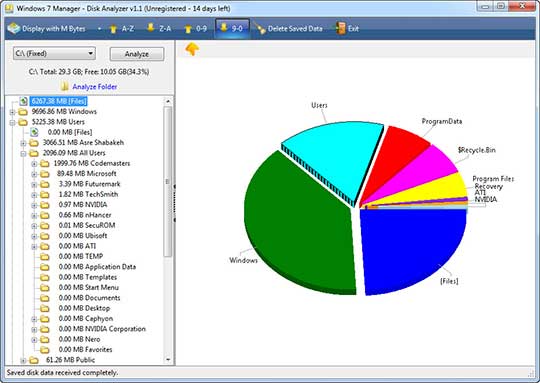
با کلیک روی هر بخش میتوانید به صورت دقیقتر تعداد فایلها و حجم هر یک و حتی نوع اطلاعات را مشخص کنید. با گزینههای A-Z، Z-A، 0-9 و 9-0 نیز میتوانید اطلاعات را به صورت صعودی یا نزولی مرتب کنید.
سرعت بیشتر
با ابزار System Speed میتوانید حافظه رم، هارددیسک، فرآیند بوت، فرایند خاموش شدن و تنظیمات دیگر را برای بالا بردن سرعت ویندوز مدیریت کنید. از برگه System میتوانید تنظیماتی را برای بالا بردن سرعت سیستم انجام دهید. برای مدیریت حافظه فیزیکی و حافظه اشتراکی کارتگرافیک وارد برگه Ram and Disk Cache شوید
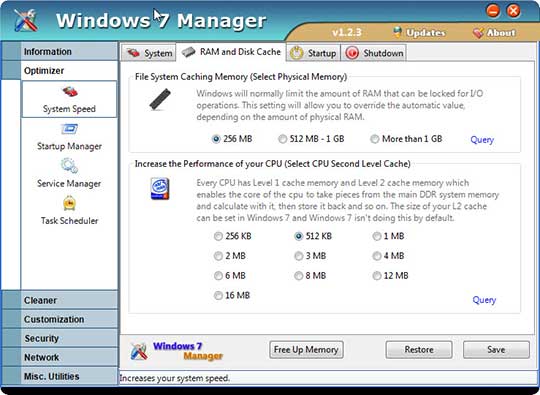
و از برگههای Startup و Shutdown برای مدیریت فرآیند بوت و خاموش شدن ویندوز استفاده کنید. برای نمونه، در Startup با غیرفعال کردن چند قابلیت میتوانید سرعت بوت را بالاتر ببرید.
مدیریت بوت
ابزار Startup Manager را در نسخههای قبلی ویندوز نیز استفاده کردهایم ولی یک قابلیت ویژه این ابزار در Windows 7 Manager امکان انتقال پروسههای بوت به بخشهای مختلف رجیستری است. وقتی این ابزار را اجرا میکنید، از ساختار درختی سمت چپ میتوانید به بخشهای مختلف رجیستری دسترسی پیدا کنید و ببینید هر برنامه در کدام بخش است. همچنین میتوانید یک برنامه را از حالت اجرا خارج یا فعال/غیرفعال کنید.
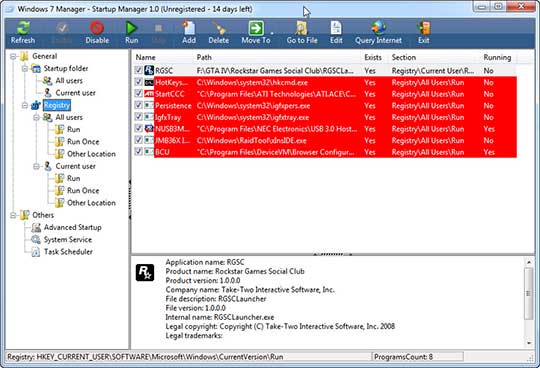
بوتلودر
در ویندوز اکسپی و ویستا باید فایلی به نام boot.ini را با یک ویرایشگر باز میکردید و در آن گزینههای بوت ویندوزها را تغییر میدادید. اما اکنون با ابزار Boot Configuration میتوانید خیلی سریع گزینههای بوت را تغییر دهید، مدت زمان بوتلودر را کم و زیاد کنید یا گزینه پیشفرض را تغییر دهید.
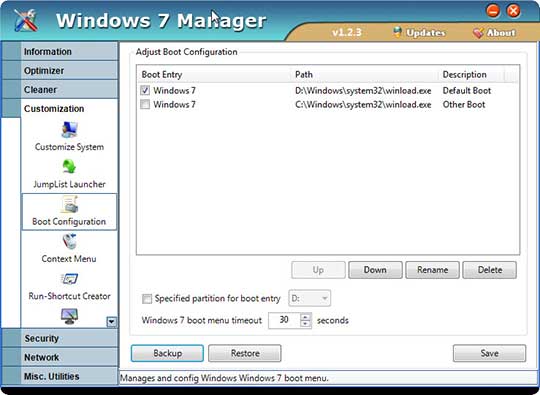
دستکاری منوها
وقتی روی دسکتاپ کلیکراست میکنید، گزینههایی مانند Send To یا NEW را مشاهده خواهید کرد که خود شامل چندین گزینه دیگر هستند. این گزینهها را با ابزار Context Menu میتوانید دستکاری کنید.
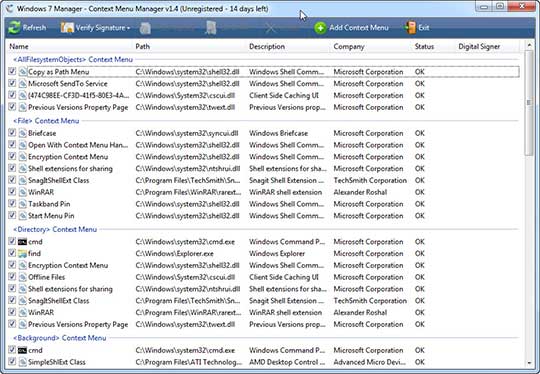
برای نمونه، روی این ابزار از بخش Customization کلیک کنید، وارد بخش New شوید و تیک فایلهایی را که مطمئن هستید با آنها کار ندارید، بردارید.
امنیت سیستم
یکی دیگر از ابزارهایی که برایتان بسیار جالب و کاربردی خواهد بود، ابزار System Security است. با این ابزار میتوانید بسیاری از کارهای امنیتی مانند فعال/غیرفعال کردن ابزارهای ویندوز هفت، مدیریت ویژگیهای امنیتی ویندوز و مدیریت فایلها و حسابهای کاربری را انجام دهید.
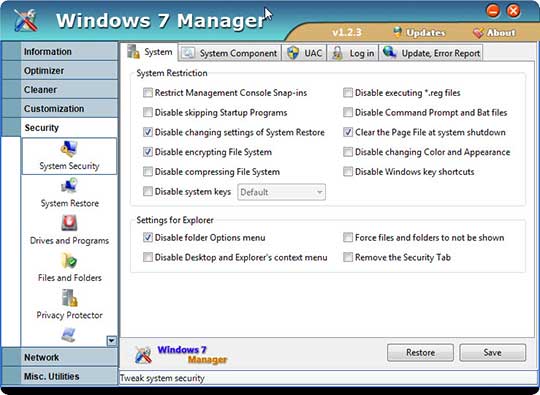
از برگه System میتوانید قابلیتهایی مانند غیرفعال کردن Folder Options یا System Restore را انجام دهید. برگه System Component مربوط به ابزارهای ویندوز هفت است. ابزارهایی را که میخواهید، تیک بزنید. UAC (User Account Control) ابزار جدیدی است که کنترل کاربران را در ویندوز هفت مدیریت میکند. میتوانید این ابزار را فعال کنید و سطح دسترسیها را بالاتر ببرید. در برگه Log in میتوانید حسابهای کاربری و تنظیمات مربوط به لاگین شدن به ویندوز را بررسی کنید.
رمزنگاری و اشتراکگذاری اطلاعات
در بخش Security ابزار Files and Folder امکان رمزنگاری یا اشتراکگذاری اطلاعات را به شما میدهد. روی گزینه Start File Security کلیک و سپس OK کنید. Encrypt or Decrypt File یا File Shredder را انتخاب و سپس File یا Folder را انتخاب کنید. Next کرده و فایل یا پوشه خود را انتخاب کنید.
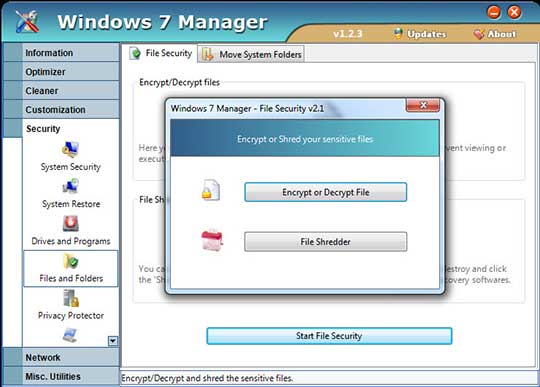
پاک کردن ردپا
وقتی با ویندوز کار میکنید، آخرین فایلهایی را که باز کردهاید، آخرین سایتهایی را که بازدید کردهاید، آخرین برنامههایی را که اجرا کردهاید و بسیاری چیزهای دیگر از کارهای شما باقی خواهد ماند. ابزار Privacy Protector به شما کمک میکند که این ردپاها را پاک کنید.
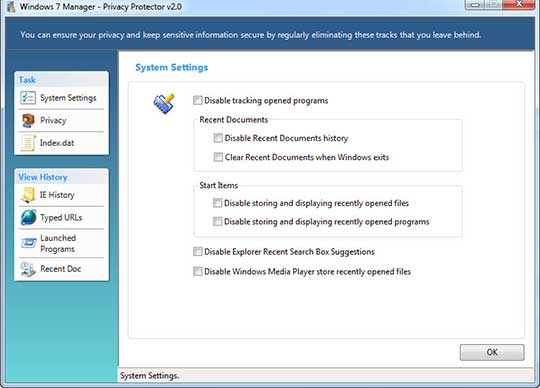
شبکه در دستان شما
همیشه جای یک ابزار کامل برای مدیریت تنظیمات شبکه در ویندوز خالی است. System Network میتواند تا حدودی این نقص را پوشش دهد. از برگه Accelerate Network نوع شبکه یا اتصال به اینترنت در ویندوز را انتخاب کنید تا تنظیمات دیگر بهطور خودکار مشخص شوند.
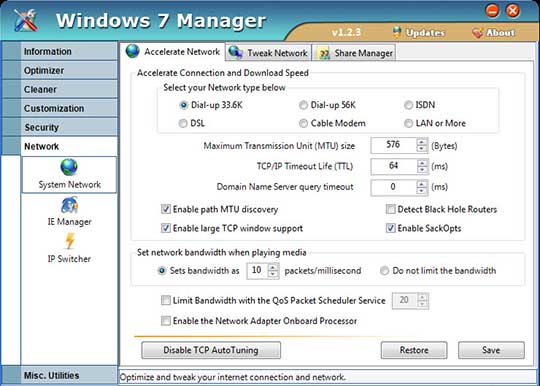
از برگه Tweak Networkمیتوانید تنظیماتی مانند دسترسی کاربران از راه دور به سیستم، Half-Open TCP، Network neighborhood و … را انجام دهید.
اینترنت اکسپلورر
این روزها مایکروسافت به هر دری میزند تا در بازار گرم و رقابتی مرورگرها کم نیاورد و کاربران بیشتری را به کار با IE ترغیب کند. دلیل آن نیز عدم وجود انعطافپذیری لازم، مانند آنچه در فایرفاکس و کروم وجود دارد، در اینترنت اکسپلورر است. با ابزار IE Manager میتوان خیلی سریع به تنظیمات این مرورگر دسترسی پیدا کرد و کارهایی را انجام داد که در حالت عادی وقت و زمان زیادی از شما میگیرند. مدیریت پلاگینها، پلاگینهای بلوکهشده، تنظمیمات مربوط به تبها و منوها، تنظمیات مربوط به دانلود، کوکیها، فایلهای موقت، نوار ابزارها و ابزارهای فیلتر با استفاده از این ابزار امکانپذیر هستند.
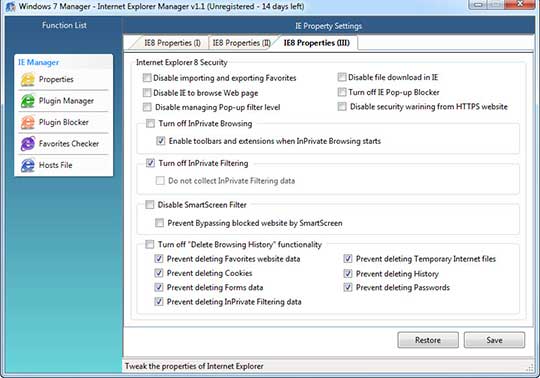
سوییچ IP
اگر از چندین آدرس IP مختلف روی ویندوز استفاده میکنید. بهعنوان مثال، برای اتصال به اینترنت از یک IP و برای اتصال به شبکه از IP دیگری بهره میبرید، به جای تکرار چندین باره پاک کردن دستی IP و وارد کردن IP جدید، از ابزار IP Switcher استفاده کنید. برای هر IP یک پروفایل تعریف کرده و به راحتی میان IPها سوییچ کنید.
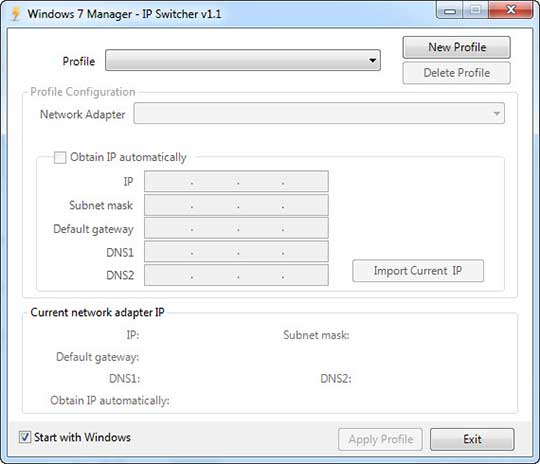
کنترل پنل ویندوز
آخرین ابزاری که باید بدان اشاره شود، Windows Utilities است. این ابزار با یک کلیک تمام ویندوز را در اختیار شما قرار میدهد. تمام بخشها و ابزارهای ویندوز هفت در این ابزار قابل دسترسی هستند و شما دیگر نیاز ندارید به هیچ بخشی برای اجرای یک برنامه یا وارد کردن یک تنظیم مراجعه کنید.